用命令查看网卡接口的方法
- 格式:doc
- 大小:25.00 KB
- 文档页数:2

如何查看电脑网卡的MAC地址电脑网卡的MAC地址是硬件设备的唯一标识符,用于在局域网中识别和连接设备。
在一些情况下,您可能需要查看电脑的网卡MAC地址,以便进行网络配置或故障排除。
在本文中,我们将介绍几种不同的方法来查看电脑网卡的MAC地址。
1. 使用命令提示符(Windows)-打开“命令提示符”应用程序。
您可以在开始菜单中“命令提示符”。
- 输入“ipconfig /all”并按下回车键。
此命令将显示计算机上的所有网络适配器的详细信息。
-查找以太网适配器或无线局域网适配器的“物理地址”项。
该项旁边的数值就是MAC地址。
2. 使用PowerShell(Windows)- 打开“PowerShell”应用程序。
您可以在开始菜单中“PowerShell”。
- 输入“Get-NetAdapter”并按下回车键。
这会显示计算机上的所有网络适配器的列表。
- 查找以太网适配器或无线局域网适配器的“MacAddress”项。
该项的值是MAC地址。
3. 使用系统偏好设置(Mac)-点击屏幕上方的“苹果”图标,并选择“系统偏好设置”。
-在系统偏好设置窗口中,点击“网络”。
-在网络设置窗口中,选择左侧的网络适配器(例如以太网或Wi-Fi)。
-点击右侧的“高级”按钮。
-在高级设置窗口的“硬件”选项卡中,您可以找到“MAC地址”。
该项的数值就是MAC地址。
4. 使用ifconfig命令(Linux)- 打开终端应用程序。
在大多数Linux发行版中,您可以在应用菜单中找到终端。
- 输入“ifconfig”并按下回车键。
该命令会显示所有网络接口的详细信息。
- 查找以太网适配器或无线局域网适配器的“HWaddr”项。
该项后的数值就是MAC地址。
5. 使用ip命令(Linux)-打开终端应用程序。
- 输入“ip link show”并按下回车键。
该命令将显示计算机上的所有网络接口的信息。
- 查找以太网适配器或无线局域网适配器的“link/ether”项。

如何在Linux系统中查看网络接口的速度限制在Linux系统中,查看网络接口的速度限制对于网络管理和网络故障排查非常重要。
本文将介绍如何在Linux系统中查看网络接口的速度限制的方法和操作步骤。
一、使用ethtool命令查看网络接口的速度限制ethtool命令是一个用于显示或更改以太网卡驱动程序的设置和统计信息工具。
它可以用于查看网络接口的速度限制以及其他相关信息。
要使用ethtool命令查看网络接口的速度限制,可以按照以下步骤进行操作:1. 确认ethtool是否已安装:在终端中输入以下命令来检查ethtool 是否已安装:```ethtool --version```如果ethtool已安装,将显示ethtool的版本信息;如果ethtool未安装,则需要使用适当的包管理器进行安装。
2. 查看网络接口的速度限制:在终端中输入以下命令来查看网络接口的速度限制:```ethtool <interface>```其中,<interface>是要查看的网络接口的名称,如eth0或enp0s3。
执行命令后,将显示相关的接口信息,包括速度、双工模式、链接状态等。
例如,输入以下命令以查看eth0接口的速度限制:```ethtool eth0```将显示类似以下内容的接口信息:```Settings for eth0:Supported ports: [ TP ]Supported link modes: 10baseT/Half 10baseT/Full100baseT/Half 100baseT/Full1000baseT/Half 1000baseT/FullSupported pause frame use: NoSupports auto-negotiation: YesAdvertised link modes: 10baseT/Half 10baseT/Full100baseT/Half 100baseT/Full1000baseT/Half 1000baseT/FullAdvertised pause frame use: NoAdvertised auto-negotiation: YesSpeed: 100Mb/sDuplex: FullPort: Twisted PairPHYAD: 1Transceiver: internalAuto-negotiation: onMDI-X: UnknownSupports Wake-on: pumbgWake-on: dCurrent message level: 0x00000001 (1)Link detected: yes```在以上输出中,可以看到Speed字段的值为100Mb/s,表示eth0接口的速度限制为100Mbps。
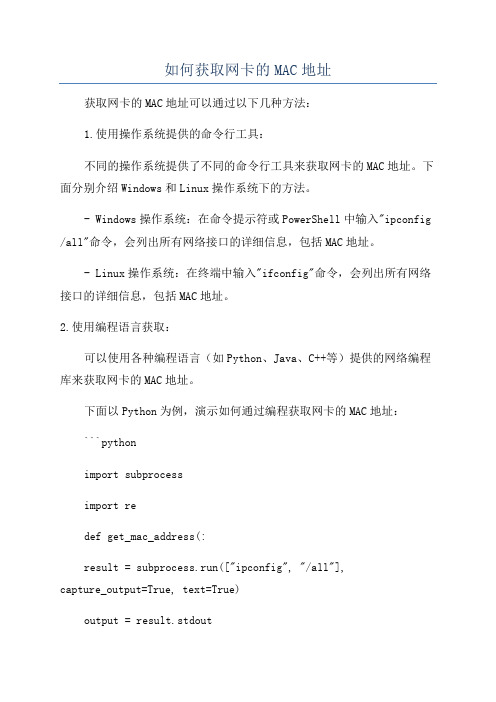
如何获取网卡的MAC地址获取网卡的MAC地址可以通过以下几种方法:1.使用操作系统提供的命令行工具:不同的操作系统提供了不同的命令行工具来获取网卡的MAC地址。
下面分别介绍Windows和Linux操作系统下的方法。
- Windows操作系统:在命令提示符或PowerShell中输入"ipconfig /all"命令,会列出所有网络接口的详细信息,包括MAC地址。
- Linux操作系统:在终端中输入"ifconfig"命令,会列出所有网络接口的详细信息,包括MAC地址。
2.使用编程语言获取:可以使用各种编程语言(如Python、Java、C++等)提供的网络编程库来获取网卡的MAC地址。
下面以Python为例,演示如何通过编程获取网卡的MAC地址:```pythonimport subprocessimport redef get_mac_address(:result = subprocess.run(["ipconfig", "/all"],capture_output=True, text=True)output = result.stdoutmac_pattern = r"Physical Address[ .]*: (.*)"mac_address = re.findall(mac_pattern, output)[0].replace("-", ":")return mac_addressmac = get_mac_addressprint(mac)```这段代码通过执行"ipconfig /all"命令,并使用正则表达式匹配输出中的MAC地址,最终返回网卡的MAC地址。
3.使用网络管理工具:可以使用一些网络管理工具来获取网卡的MAC地址,这些工具通常提供了更丰富的功能和更友好的界面,比如Wireshark、NetCut等。

如何在Linux系统中查看网络连接的速度限制在Linux系统中,我们经常需要查看网络连接的速度限制,以便了解当前网络状态和进行网络调优。
本文将介绍几种常用的方法来查看网络连接的速度限制。
一、使用ifconfig命令查看网络接口的速度限制ifconfig命令用于显示和配置网络接口的信息,包括速度限制。
以下是查看网络接口速度限制的命令示例:```ifconfig eth0```上述命令将显示eth0网卡的详细信息,其中包括速度限制。
可以通过查找"RX bytes"和"TX bytes"一行中的"Bit Rate"来获取速度限制。
例如:```Bit Rate=100 Mb/s```表示该网卡的速度限制为100 Mb/s。
二、使用ethtool命令查看网络连接的速度限制ethtool是一个用于配置和显示以太网设备驱动程序参数的工具。
使用ethtool命令可以方便地查看网络连接的速度限制。
以下是查看网络连接速度限制的命令示例:```ethtool eth0```上述命令将显示eth0网卡的详细信息,其中包括速度限制。
可以通过查找"Speed"一行来获取速度限制。
例如:```Speed: 100Mb/s```表示该网卡的速度限制为100 Mb/s。
三、使用nmap命令查看网络连接的速度限制nmap是一个用于网络探测和安全审计的著名工具。
除了常用的端口扫描功能外,nmap还可以用于查看网络连接的速度限制。
以下是使用nmap命令查看网络连接速度限制的命令示例:```nmap --iflist```上述命令将显示系统中的网络接口列表,并包含每个接口的速度限制信息。
可以通过查找"Linkspeed"一行来获取速度限制。
例如:```Linkspeed: 100Mbit```表示该网卡的速度限制为100 Mb/s。
四、使用iperf命令测试网络连接的速度限制iperf是一个用于测量网络带宽的工具,也可以用于测试网络连接的速度限制。

Linux多网卡绑定、IP别名在介绍多网卡绑定以及子接口技术之前,首先来介绍一下查看网卡信息的指令操作。
查看网卡线缆状态:mii-tool eth0 #命令显示网卡的底层信息(双工,速率,物理连接是否正常等信息)查看网卡底层信息:ethtool eth0 #此命令显示的网卡信息较为详细,作为高级的排错指令ethtool -i eth0 查看网卡驱动信息[root@www ~]# ethtool -i eth0driver: pcnet32version: 1.35firmware-version:bus-info: 0000:02:01.0ethtool -S eth0 查看网卡状态统计信息子接口(IP别名):CentOS和RHEL默认会启用NetworkManager对网卡管理,Linux下可以通过IP别名(子接口)功能为一个物理网卡添加多个IP地址;要使用IP别名(子接口)需要关闭NetworkManager服务。
如下所示:service NetworkManager stopchkconfig NetworkManager off#此服务对网卡进行管理在功能上来讲很单一,实现的功能很少;使用ip命令为一个接口添加别名:(或者通过ifconfig命令来实现)ip addr add 10.1.10.118/24 dev eth0 label eth0:0eth0:1永久添加别名,需要在/etc/sysconfig/network-scripts/中添加配置文件:文件名:ifcfg-eth0:0内容如下所示:DEVICE=eth0:0IPADDR=10.1.10.118PREFIX=24 或者NETMASK 255.255.255.0 (在这里直接使用地址前缀信息)ONPARENT=yes #子接口的依附关系;备注:使用多网卡的主机上需要将NetworkManager服务关闭,避免出现问题Linux下可以通过多网卡绑定来提升网卡的稳定性及带宽,多网卡绑定通过将多个物理网卡绑定为一个逻辑网卡的形式创建。

iwlist用法iwlist命令是Linux系统下的一个工具,用于查看和扫描无线网络的信息。
常见用法如下:1. iwlist {无线网卡接口} scan:扫描指定无线网卡接口附近的无线网络。
例如,iwlist wlan0 scan将扫描wlan0接口附近的无线网络。
2. iwlist {无线网卡接口} scanning:同样是扫描无线网络,但它不会返回已保存密码的网络信息。
可以用于查看未保存密码的网络。
3. iwlist {无线网卡接口} accesspoints:显示与指定无线网卡接口附近的接入点的MAC地址和信号强度。
4. iwlist {无线网卡接口} frequency:显示指定无线网卡接口支持的频率范围。
5. iwlist {无线网卡接口} rate:显示指定无线网卡接口支持的数据传输速率。
6. iwlist {无线网卡接口} txpower:显示指定无线网卡接口的发射功率。
7. iwlist {无线网卡接口} power:显示指定无线网卡接口的电源管理信息。
8. iwlist {无线网卡接口} keys:显示已配置的密钥信息。
9. iwlist {无线网卡接口} auth:显示指定无线网卡接口当前的认证状态。
使用iwlist时,需要将"{无线网卡接口}"替换为真实的无线网卡接口名称,如"wlan0"或"eth1"。
你可以使用"iwconfig"命令来查看系统中的无线网卡接口。
另外,值得注意的是,iwlist需要以root权限运行,或者使用sudo命令进行执行。
补充拓展:iwlist命令是iw系列命令中的一个,iw系列命令是用于管理无线设备和配置无线网络的一组工具。
其他常用的iw系列命令包括iwconfig(用于配置无线设备参数)、iw(用于显示和配置连接)、iwpriv(用于显示和配置无线设备的专有参数)等。
Mac命令行使用技巧查看和修改网络网卡设置在Mac操作系统中,命令行(Terminal)是一个强大的工具,可以让用户通过输入特定的命令来执行各种任务和操作。
本文将介绍一些Mac命令行使用技巧,帮助您查看和修改网络网卡设置。
一、查看网络网卡信息要查看网络网卡信息,可以使用以下命令:1. ifconfigifconfig命令用于显示当前系统中的网络接口信息。
在终端中输入ifconfig,然后按下回车键,将显示所有网络接口的详细信息,包括接口名称、MAC地址、IP地址、子网掩码等。
2. networksetupnetworksetup命令可以用于查看和配置网络设置,在终端中输入networksetup -listallnetworkservices,将显示当前系统中所有可用的网络服务。
然后,通过输入networksetup -getinfo 网络服务名称来查看特定网络服务的详细信息,如IP地址、路由器地址等。
二、修改网络网卡设置要修改网络网卡设置,可以使用以下命令:1. networksetup使用networksetup命令可以修改各种网络设置,如IP地址、子网掩码、路由器地址等。
在终端中输入networksetup -listallnetworkservices,列出当前系统中的所有网络服务。
然后,通过输入networksetup -setmanual 网络服务名称 IP地址子网掩码路由器地址来设置特定网络服务的IP地址、子网掩码和路由器地址。
2. sudo ifconfigsudo ifconfig命令需要管理员权限,可以用于修改网络接口的相关设置。
例如,要将某个网卡设为混杂模式(Promiscuous Mode),可以在终端中输入sudo ifconfig 网卡名称 promisc,其中“网卡名称”表示要设置的网络接口名称。
三、其他常用命令除了上述命令外,还有一些其他常用的Mac命令行工具可用于查看和修改网络网卡设置,比如:1. pingping命令用于测试与指定IP地址的连接。
取得系统中网卡MAC地址的三种方法获取系统中网卡MAC地址的方法有多种,以下列举其中三种常见的方法:在Windows系统中,可以使用命令行工具ipconfig来获取网卡MAC地址。
具体步骤如下:- 打开命令提示符窗口。
可以通过快捷键win+R打开运行窗口,输入cmd并按下回车键,或者在开始菜单中找到命令提示符并点击打开。
- 在命令提示符窗口中,输入指令ipconfig /all并按下回车键。
该指令将显示计算机的所有网络接口信息,包括网卡MAC地址。
-在显示的网络接口信息中,找到对应的网卡,查找其物理地址字段,即可获取其MAC地址。
在Linux系统中,可以使用命令行工具ifconfig来获取网卡MAC地址。
具体步骤如下:- 打开终端窗口。
可以通过快捷键Ctrl+Alt+T打开终端。
- 在终端窗口中,输入指令ifconfig并按下回车键。
该指令将显示计算机的所有网络接口信息,包括网卡MAC地址。
- 在显示的网络接口信息中,找到对应的网卡,查找其HWaddr字段,即可获取其MAC地址。
通过编程语言,可以编写程序来获取系统中网卡的MAC地址。
以下是使用Python语言获取MAC地址的示例代码:```pythonimport uuiddef get_mac_address(:mac = uuid.UUID(int=uuid.getnode().hex[-12:]return ":".join([mac[e:e+2] for e in range(0, 12, 2)])mac_address = get_mac_addressprint("MAC Address:", mac_address)```该代码通过调用uuid库中的UUID类和getnode函数,获取系统中第一个网卡的MAC地址。
在Windows系统中,可以通过查找系统注册表来获取网卡的MAC地址。
具体步骤如下:- 逐个打开子项,并在右侧窗口中查找DriverDesc键。
如何查网卡的MAC地址要查看网络接口卡(NIC)的MAC地址,可以采取以下几种方法:方法一:使用命令行1. 在Windows操作系统中,打开命令提示符。
点击开始菜单,然后“命令提示符”,并选择它的图标。
2. 在命令提示符窗口中,输入“ipconfig /all”(不含引号)并按下回车键。
在Mac操作系统中,打开终端应用程序。
点击“应用程序”文件夹,在其中找到并打开“实用工具”文件夹,然后选择“终端”。
3. 在终端窗口中输入“ifconfig”(不含引号)并按下回车键。
以上的命令在Windows和Mac操作系统中都会显示网络接口卡的信息,包括MAC地址。
方法二:使用系统设置1. 在Windows操作系统中,点击开始菜单,然后选择“设置”图标。
在Mac操作系统中,点击苹果菜单,然后选择“系统偏好设置”。
2.在设置窗口中,点击“网络”选项。
3.在网络设置中,选择要查看MAC地址的网络接口卡。
4. 在Windows系统中,点击“高级选项”按钮。
在Mac系统中,点击“高级”按钮。
5.在网卡的高级设置中,可以找到MAC地址。
要注意的是,每个网卡都有一个唯一的MAC地址,它由十六进制字符组成,通常由六对由冒号或破折号分隔的字符表示(例如:12:34:56:78:9A:BC)。
在一些情况下,如果计算机上使用了多个网卡,可能需要查看特定网卡的MAC地址。
此时,用第一种方法时,可以在命令提示符窗口中使用“ipconfig /all ,findstr /C:"Physical Address"”(不含引号)命令,来查找特定网卡的MAC地址。
总结:。
在windows 里用命令可以一目了然地查看了这些网卡接口
不错吧
一种方法是使用arp命令,例如:
C:\>arp -a
接口: 166.111.120.27 --- 0xb
Internet 地址物理地址类型电脑基础知识
166.111.120.1 00-23-89-5a-6f-00 动态
166.111.120.2 00-23-89-5a-87-00 动态
166.111.120.15 00-10-dc-76-78-76 动态
166.111.120.255 ff-ff-ff-ff-ff-ff 静态
224.0.0.22 01-00-5e-00-00-16 静态
224.0.0.252 01-00-5e-00-00-fc 静态
239.255.255.250 01-00-5e-7f-ff-fa 静态
255.255.255.255 ff-ff-ff-ff-ff-ff 静态
接口: 121.52.160.27 --- 0xa
Internet 地址物理地址类型
121.52.160.31 ff-ff-ff-ff-ff-ff 静态
224.0.0.22 01-00-5e-00-00-16 静态
224.0.0.252 01-00-5e-00-00-fc 静态
239.255.255.250 01-00-5e-7f-ff-fa 静态
255.255.255.255 ff-ff-ff-ff-ff-ff 静态
接口: 192.168.120.27 --- 0xc
Internet 地址物理地址类型
192.168.120.155 00-1e-4f-13-55-d5 动态
192.168.120.255 ff-ff-ff-ff-ff-ff 静态
224.0.0.22 01-00-5e-00-00-16 静态
224.0.0.252 01-00-5e-00-00-fc 静态
239.255.255.250 01-00-5e-7f-ff-fa 静态
255.255.255.255 ff-ff-ff-ff-ff-ff 静态计算机
其中每块网卡(接口)IP地址后面跟随的16进制数字就是网卡的接口索引。
但是有时ARP表没有相关的项,这时怎么办呢?用route print命令(或netstat -nr),即可显示出所有的网络设备索引:
C:\>route -4 print
====================================================================== =====
接口列表
12 ...00 22 19 a9 30 61 ...... Broadcom BCM5708C NetXtreme II GigE (NDIS VBD Client) #2
11 ...00 22 19 a9 30 5f ...... Broadcom BCM5708C NetXtreme II GigE (NDIS VBD Client)
10 ...00 10 18 1a 15 f5 ...... Broadcom NetXtreme Gigabit Ethernet
1 ........................... Software Loopback Interface 1
13 ...02 00 54 55 4e 01 ...... Teredo Tunneling Pseudo-Interface。